|
|
 |
アップルメニューから[システム環境設定]をクリックします。
もしくはドックから[システム環境設定]をクリックします。 |
| |
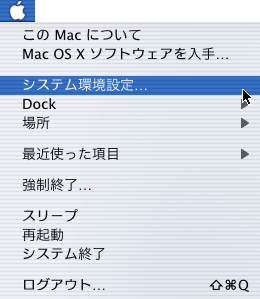 |
 |
[システム環境設定]ウインドウの[ネットワーク]アイコンをクリックします。 |
| |
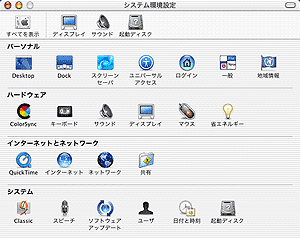 |
 |
[表示]から[内蔵 モデム]を選択します。 |
| |
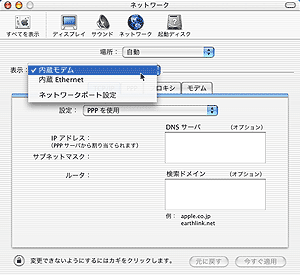 |
 |
[PPP]タブをクリックし、[PPPオプション]ボタンをクリックします。 |
| |
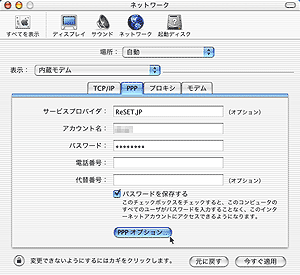 |
 |
[必要な時に自動的に接続する]のチェックを外し、[OK]ボタンをクリックします。 |
| |
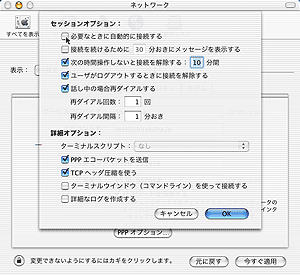 |
 |
設定が終わりましたら、下記 ●ネットワークの設定 から設定を開始します。 |
 |
アップルメニューから[システム環境設定]をクリックします。
もしくはドックから[システム環境設定]をクリックします。 |
| |
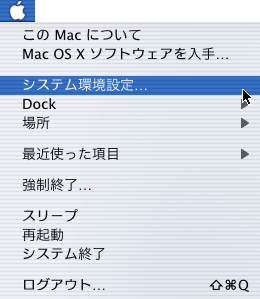 |
 |
[システム環境設定]ウインドウの[ネットワーク]アイコンをクリックします。 |
| |
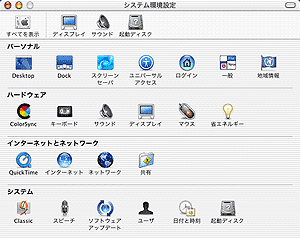 |
 |
[表示]から[内蔵 Ethernet]を選択します。 |
| |
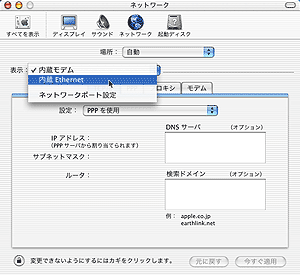 |
 |
[PPPoE]タブをクリックし、[PPPoEを使って接続する]のチェックが外れていることを確認します。 |
| |
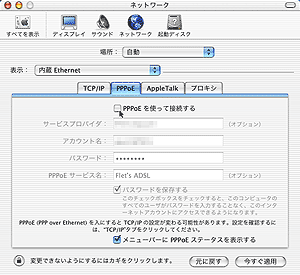 |
 |
[TCP/IP]タブをクリックし、[設定]から[DHCP サーバを参照]を選択します。
◆ DHCP クライアント ID:空白
◆ ドメインネームサーバ(オプション):空白
◆ 検索ドメイン(オプション):空白 |
| |
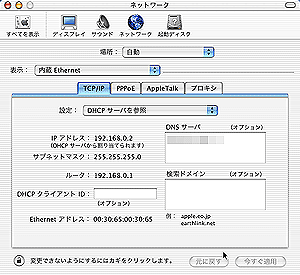 |
 |
[TCP/IP]タブをクリックし、[設定]から[DHCP サーバを参照]を選択します。
◆ DHCP クライアント ID:空白
◆ ドメインネームサーバ(オプション):空白
◆ 検索ドメイン(オプション):空白 |
| |
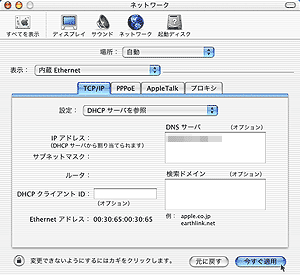 |
 |
設定が終わりましたら、[システム環境設定]を終了します。 |
 |
アップルメニューから[システム環境設定]をクリックします。
もしくはドックから[システム環境設定]をクリックします。 |
| |
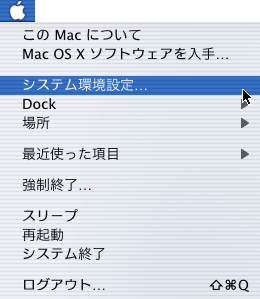 |
 |
[システム環境設定]ウインドウの[ネットワーク]アイコンをクリックします。 |
| |
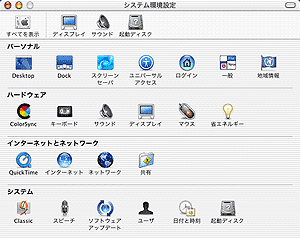 |
 |
[TCP/IP]タブをクリックし、[IPアドレス]及び[ルータ]のアドレス表記がそれぞれ下記のようになっていれば、本体とパソコンとの間のネットワーク接続が確立しています。 |
| |
 |
| |
IPアドレス |
デフォルトゲートウェイ |
ADSLモデム MNV |
192.168.1.x |
192.168.0.1 |
WebCaster V100 |
192.168.0.x |
192.168.0.1 |
|
| |
※ x は任意の数字です。
※正常な値が表示されていない場合には、"ipconfig /release" と "ipconfig /renew" を実行してみてください。 |
 |
設定の確認が終わりましたら、[システム環境設定]を終了します。 |
|